Die besten Möglichkeiten zum Übertragen von Videos vom Mac auf das iPhone
Ich habe ein Video auf mein Macbook hochgeladen, das mit einer Kamera aufgenommen wurde, es wird in meiner iTunes-Mediathek angezeigt, aber wenn ich mein iPhone synchronisiere, wird es nicht übertragen? Ist die Datei zu groß? Wie kann ich Videos vom Mac auf mein neues iPhone 12 übertragen?
Wenn Sie irgendein Problem mit haben So übertragen Sie Videos vom Mac auf das iPhone, ist dieser Artikel genau das, was Sie brauchen. Du solltest:
- Laden Sie die iTunes-Alternative herunter, um Videos vom iPhone auf den Mac zu importieren.
- Verbinden Sie Ihr iPhone mit dem Mac.
- Wählen Sie die Videos aus.
- Exportieren Sie Videos vom iPhone auf den Mac.

Teil 1. Konvertieren und Übertragen von Videos vom Mac auf das iPhone ohne iTunes [iPhone 12 enthalten]
Wenn das Video, das Sie vom Mac auf das iPhone übertragen möchten, nicht von iTunes unterstützt wird oder Sie einen anderen Mac verwenden, um Videos auf Ihr iPhone 12/X/8/7/6S/6 (Plus)/5S zu kopieren /5, sollten Sie versuchen DrFoneTool – Telefon-Verwaltung (iOS). Es ermöglicht Ihnen, fast jedes Video mit hoher Übertragungsgeschwindigkeit von jedem Mac auf das iPhone zu übertragen. DrFoneTool ermöglicht es Ihnen Audio oder Videos konvertieren automatisch in ein von iOS unterstütztes Format, während Sie Dateien vom Computer auf Ihr iPhone/iPad/iPod übertragen. Und es löscht niemals Daten auf Ihrem iPhone. Sehen Sie, wie Sie damit Videos ohne iTunes vom Mac auf das iPhone übertragen können.

DrFoneTool – Telefon-Verwaltung (iOS)
Übertragen Sie Videos vom Mac auf iPhone/iPad/iPod ohne iTunes
- Übertragen, verwalten, exportieren/importieren Sie Ihre Musik, Fotos, Videos, Kontakte, SMS, Apps usw.
- Sichern Sie Ihre Musik, Fotos, Videos, Kontakte, SMS, Apps usw. auf dem Computer und stellen Sie sie einfach wieder her.
- Übertragen Sie Musik, Fotos, Videos, Kontakte, Nachrichten usw. von einem Smartphone auf ein anderes.
- Übertragen Sie Mediendateien zwischen iOS-Geräten und iTunes.
- Voll kompatibel mit iOS 7 bis iOS 14 und iPod.
Schritt 1. Laden Sie DrFoneTool – Telefon-Manager (iOS) herunter und installieren Sie es auf dem Mac
Klicken Sie auf die Schaltfläche Herunterladen, um das Installationspaket für DrFoneTool (Mac) – Telefon-Manager (iOS) zu erhalten. Installieren Sie es nach dem Herunterladen sofort auf Ihrem Mac. Um Videos vom Mac auf das iPhone zu übertragen, starten Sie es und verbinden Sie Ihr iPhone über ein USB-Kabel mit Ihrem Mac.

Schritt 2. Kopieren Sie Videos vom Mac auf das iPhone
Sie können sehen, dass es ein Videos Option oben. Klicken Sie darauf, um das Video-Bedienfeld anzuzeigen. Im Fenster sehen Sie die Registerkarte ‘+Hinzufügen’.

Es öffnet sich ein neues Fenster, durchsuchen Sie Ihre Videos. Klicken Sie auf Öffnen, um Videos direkt vom Mac auf das iPhone zu übertragen. Der gesamte Prozess der Übertragung von Videos vom Mac auf das iPhone mit DrFoneTool (Mac) – Phone Manager (iOS) dauert nur wenige Sekunden.

Sie können das Video jetzt auf Ihrem iPhone sehen.
Wenn das Video, das Sie auf Ihr iPhone übertragen, von Ihrem iPhone nicht unterstützt wird, wird ein Popup angezeigt, in dem Sie aufgefordert werden, es zuerst zu konvertieren. Klick einfach Konvertieren. Nach der Konvertierung wird das Video sofort auf Ihr iPhone übertragen.
Überprüfen Sie, wie Sie Videos vom Mac auf die iPhone Camera Roll übertragen.
Teil 2. So übertragen Sie Videos vom Mac auf das iPhone mit iTunes [iPhone 12 enthalten]
Wenn die Videos, die Sie vom Mac auf das iPhone synchronisieren möchten, im MP4-, M4V- oder MOV-Format vorliegen, können Sie sie mit iTunes auf Ihren Mac übertragen. Wenn nicht, sollten Sie DrFoneTool (Mac) – Telefon-Verwaltung (iOS) ausprobieren, um Videos vom Mac auf das iPhone zu übertragen. Es konvertiert iPhone-inkompatible Videos in ein iPhone-freundliches Format. Im Folgenden finden Sie die Schritte zum Synchronisieren von Videos vom Mac auf das iPhone mit iTunes.
Schritt 1. Fügen Sie Videos zur iTunes-Mediathek hinzu
Starten Sie iTunes und klicken Sie auf iTunes Reichen Sie das Menü, das sich auf der rechten Seite des kleinen Apple-Logos oben links befindet. Klicken Zur Bibliothek hinzufügen , um Ihren Computer nach den Videos zu durchsuchen, die Sie vom Mac auf das iPhone übertragen möchten, und fügen Sie sie der iTunes-Mediathek hinzu.
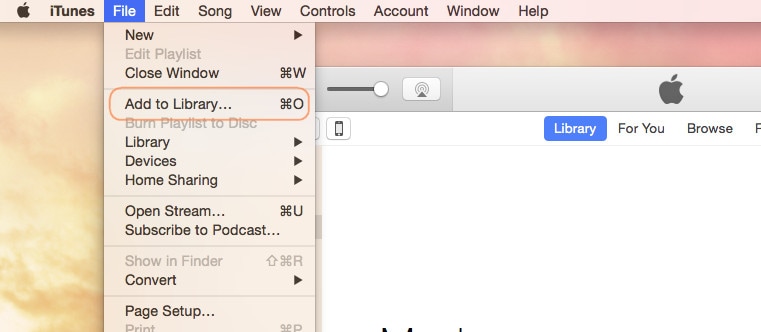
Schritt 2. Verbinden Sie Ihr iPhone mit Ihrem Mac
Verwenden Sie Ihr iPhone-USB-Kabel, um Ihr iPhone mit Ihrem Mac zu verbinden. Klicken iTunes-Menü Ansicht > Seitenleiste anzeigen. Danach können Sie standardmäßig sehen, dass sich Ihr iPhone unter GERÄTE in der Seitenleiste befindet. Klicken Sie auf Ihr iPhone. Und dann auf der linken Seite des Fensters können Sie die sehen Filme Tab.
Schritt 3. Streamen Sie Videos vom Mac auf das iPhone
Klicken Sie auf die Filme Registerkarte auf der linken Seite von iTunes Windows. Und dann aktivieren Sie die Option Filme synchronisieren. Und dann können Sie sehen, dass die Videos, die Sie zuvor zur iTunes-Mediathek hinzugefügt haben, im Filmbereich angezeigt werden. Erforderliche markieren und klicken Hinzufügen um Videos vom Mac auf das iPhone zu übertragen.
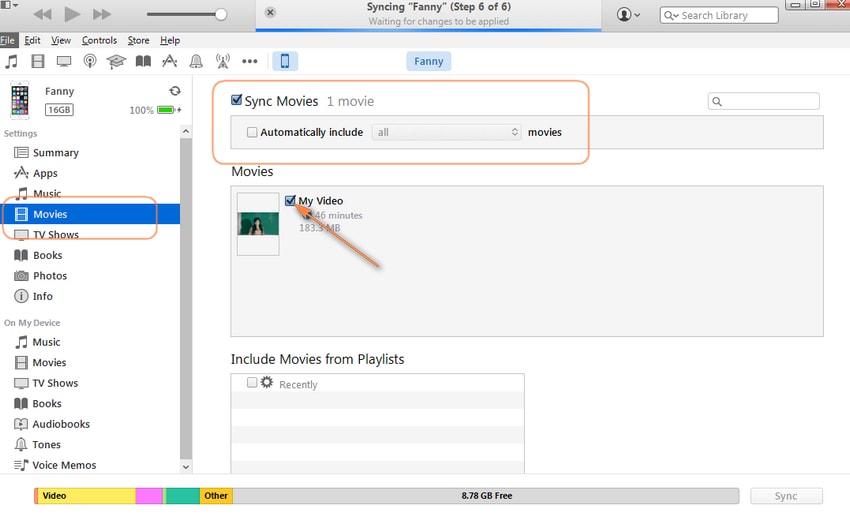
Fehlerbehebung: Übertragen Sie Videos vom Mac auf das iPhone und vom iPhone auf den Mac
Frage 1: Wie übertrage ich Videos, die ich vom iPhone 12 aufgenommen habe, auf meinen Mac? Ich habe iCloud und Fotostream. iPhoto wird in keinem meiner Videos angezeigt. Ich sehe, dass einige Leute sagen „per E-Mail versenden“ – ich kenne keinen ISP, der es erlauben würde, etwas in der Größe eines Videos per E-Mail zu versenden.
Antworten: Wenn das von Ihrem iPhone 12/X/8/7/6S/6 (Plus) aufgenommene Video zu groß ist, um es per E-Mail an den Mac zu senden, haben Sie andere Möglichkeiten, z. B. die Verwendung eines Tools eines Drittanbieters, um Videos direkt vom iPhone auf den Mac zu übertragen. oder verwenden Sie Vorschau oder Bilderfassung auf Ihrem Mac, um Videos vom iPhone auf den Mac zu importieren. Um Einzelheiten zu den oben genannten Möglichkeiten zu erfahren, werfen Sie einen Blick auf die folgenden Teile.

Frage #2: Ich habe ein Video auf mein MacBook hochgeladen und möchte das Video von meinem Mac auf mein iPhone kopieren. Es scheint jedoch, dass iTunes einfach die Arbeit verweigert. Wie kann ich Videos vom Mac auf das iPhone übertragen?
Antworten: Wenn Sie Probleme mit der Verwendung von iTunes zum Übertragen von Videos vom Mac auf das iPhone haben, benötigen Sie möglicherweise ein zusätzliches Tool, um Videos ohne iTunes vom Mac auf das iPhone zu kopieren.
Das Übertragen von Videos vom Mac auf das iPhone ist mit Hilfe von DrFoneTool – Telefon-Verwaltung (iOS) eine ziemlich einfache Aufgabe. Darüber hinaus kann es Ihnen auch einen großen Gefallen tun, wenn Sie andere Daten wie Fotos, Musik, Hörbücher, iTunes U usw. vom Mac auf das iPhone übertragen. Und wenn Sie möchten Importieren Sie ein Fotoalbum vom iPhone auf den Mac, DrFoneTool kann Ihnen auch helfen. Warum laden Sie es nicht herunter und versuchen es? Wenn dieser Leitfaden hilft, vergessen Sie nicht, ihn mit Ihren Freunden zu teilen.
Neueste Artikel

